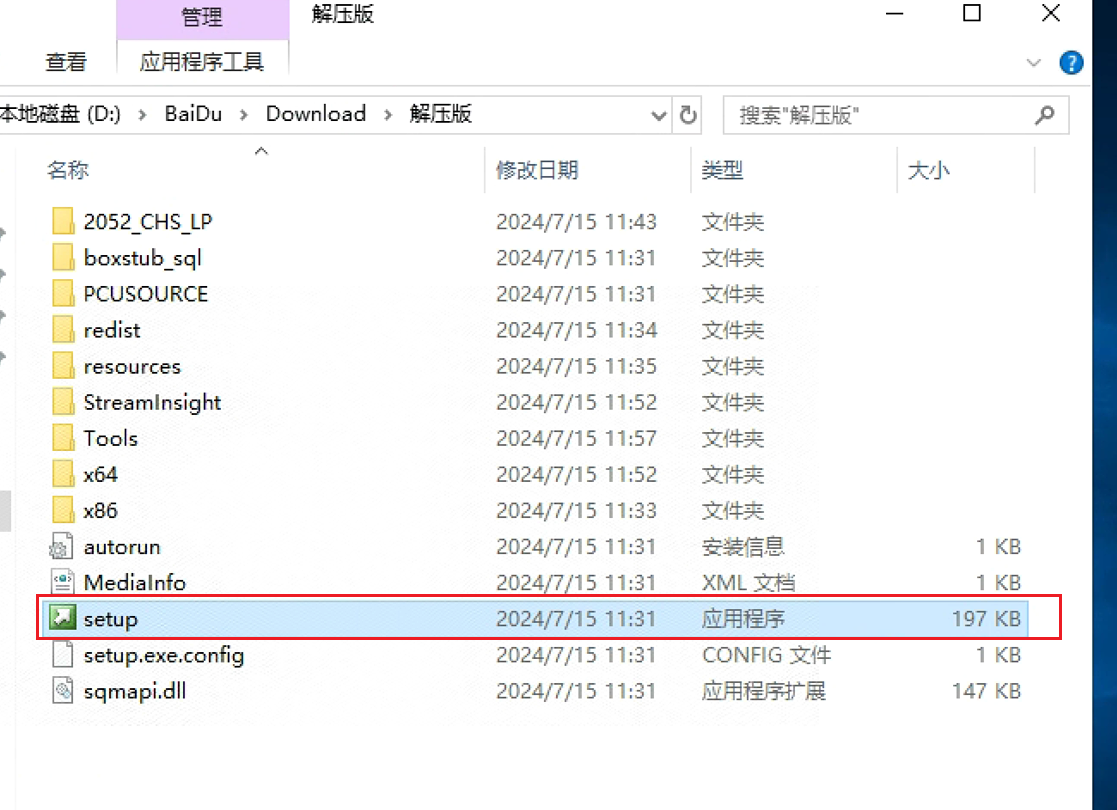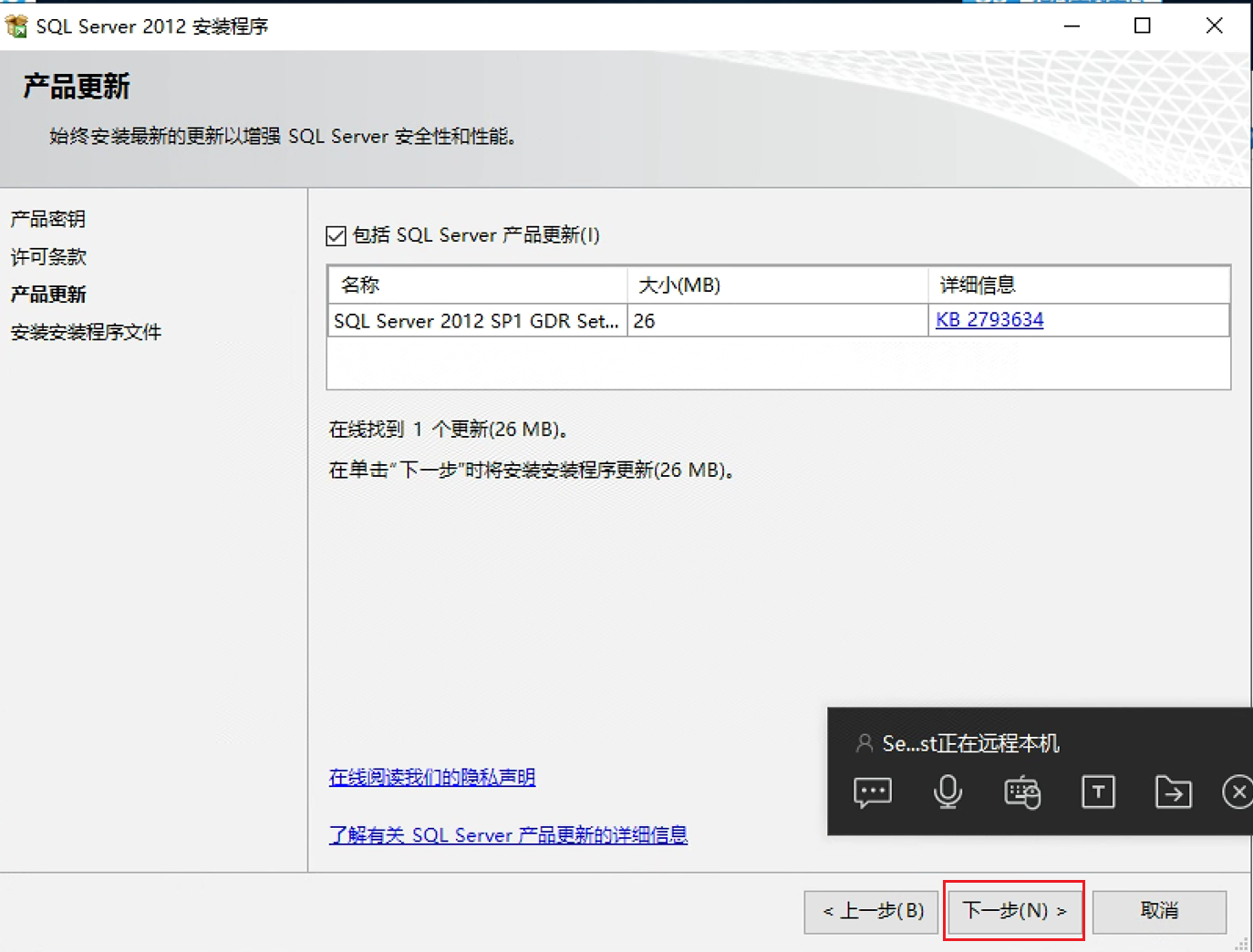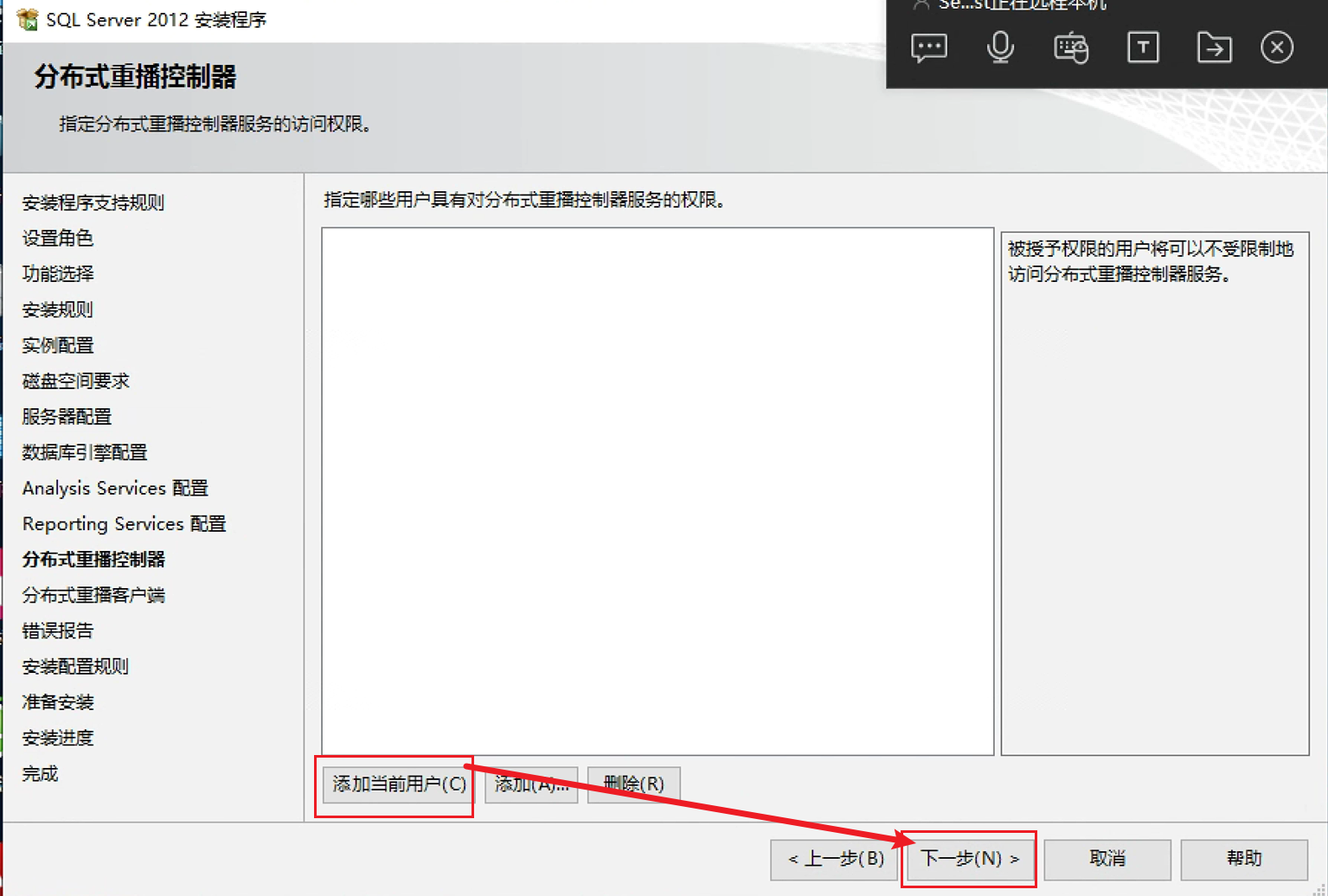6.6 KiB
介绍
三品PLM使用的数据库为 SQL Server,可以是2012、2016、2019版本
安装教程
以 SQL Server 2012 版本为例,双击打开安装程序,进行安装
在 SQL Server 安装中心中选择 安装 选项卡,并选择 全新SQL Server独立安装或向现有安装添加功能 即可
安装程序支持规则通过之后,点击 确定 即可
破解版的产品密钥会自动填写,不要更改,直接点下一步即可
勾选接受条款,然后点下一步
下一步
等待安装 SQL Server 的安装程序
安装程序完成之后,点击下一步
选择 SQL Server 功能安装,点击下一步
勾选要安装的功能模块,然后点击下一步即可(嫌麻烦可以全选)
安装后点下一步
注意:实例名称可以修改,但修改需要慎重,修改后在服务端安装时,需要着重注意 指定数据库实例
根目录如果想要修改的话可以进行更改,但通常情况下不改动。点击下一步即可
系统驱动、共享安装目录、实例目录需要占用一定的硬盘资源,如果硬盘剩余资源不足,需要进行更改。在硬盘资源充足的情况下,点下一步即可
服务器配置可以不管,点下一步就好
身份验证模式最好选混合模式,为 SQL Server 的系统管理员 sa 账户指定密码,并且点击 添加当前用户 按钮,为 SQL Server 指定管理员
Analysis Services 配置界面,默认选择 多维和数据挖掘模式,点击 添加当前用户 按钮,再点击 下一步 即可
Reporting Services配置页直接点下一步即可
分布式重播控制器页点 添加当前用户 后点下一步即可
分布式重播客户端页面中,控制器名称可写可不写,直接点下一步
错误报告可以不发送给微软,直接下一步即可
安装配置规则通过后点下一步就好
准备安装界面点击 “ 安装 ” 即可,等待SQL Server安装
双击打开SSMS的安装程序
打开后更改SSMS的安装位置为D盘
点击 “ 安装 ” 按钮后,等待片刻
安装完成后点击 “ 关闭 ” 即可
更改端口
对于一个电脑中安装了多个SQL Server的情况,需要为每个SQL Server指定端口(默认使用1433端口)
使用WIN+R搜索 SQLServerManager11.msc 或者用WIN+Q搜索SQL Server 配置管理器,打开 SQL Server Configuration Manager 程序,在 SQL Server网络配置 中找到实例的协议(安装数据库时,创建的实例叫XXX,那这里显示的就是XXX的实例)
在TCP/IP中找到IPALL,设置TCP动态端口为空,TCP端口设置为未被占用的端口即可
在cmd命令行窗口中使用netstat -an命令可以查询到端口使用情况,找一个未被使用的端口使用即可
更改端口后,需要在SQL Server服务中找到该实例的服务,右键重启服务
更改后的端口要在服务端安装时 指定数据库端口
报错处理
需要microsoft.NET Framework 3.5 Service
在SQL Server安装过程中,可能会出现安装失败,提示需要microsoft.NET Framework 3.5 Service...
解决办法如下:
在任务栏搜索框内输入 服务器管理器 并打开,点击 添加角色和功能 ,一直下一步
在功能这栏中,要勾选 .NET3.5功能,然后点击下一步 → 安装
若在安装过程中出现因禁用系统更新导致无法安装的情况,打开系统更新功能即可,可使用Wub软件打开系统更新功能
连接
打开SQL Server Management Studio软件,输入用户名与密码后点击连接,连接成功即代表安装成功
如果要连接指定实例,在IP地址后用\跟上实例名即可
修改调整
身份验证方式
如果在安装的时候选择了 SQL Server 的身份验证方式为 Windows 验证,那么将会跳过sa账户的设置,此时登录系统,即便设置了sa账户的密码,也不能使用sa账户进行登录,需要修改数据库的身份验证方式才可
连接上数据库实例后,对其右键,选择 属性
在 属性窗体 中找到 安全性 选项,